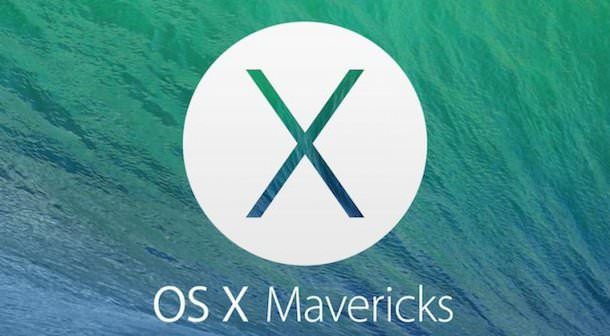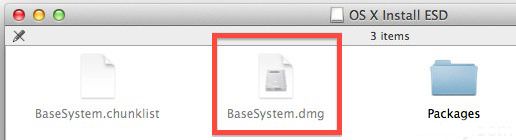OS X 10.9 Mavericks для разработчиков появилась на этой неделе официальном сайте Apple. Для упрощения процесса ее установки, рекомендуем Вам воспользоваться нашей инструкцией, которая поможет сделать загрузочный USB-флэш с OS X 10.9 Mavericks.
Подписаться на Яблык в Telegram — только полезные инструкции для пользователей iPhone, iPad и Mac t.me/yablykworld.
Для создания загрузочного образа Вам потребуется:
- Совместимый с OS X Mavericks компьютер (список моделей);
- Сама OS X Mavericks;
- USB-флешка, объемом памяти не менее 8 Гб.
Как сделать загрузочный USB-флеш с OS X 10.9 Mavericks
1. Загрузите OS X 10.9 Mavericks:
2. Вставьте флеш-накопитель в компьютер и запустите Дисковую утилиту;
3. Выбрав иконку флешки в меню слева, откройте вкладку Раздел диска и уже в ней – Раздел 1. Нас интересует пункт Параметры, в котором есть опция Схема раздела GUID – необходимо кликнуть на ней и подтвердить свой выбор;
4. Откройте Терминал и введите команду
defaults write com.apple.Finder AppleShowAllFiles TRUE;\killall Finder;\say Files Revealed
или
defaults write com.apple.Finder AppleShowAllFiles YES
killall Finder
Таким способом Вы перезапустите Finder и получите доступ к скрытым файлам;
5. В папке Программы найдите файл Install OS X 10.9 Developer Preview.app, нажмите на него правой кнопкой мыши и выберите пункт Показать содержимое пакета;
6. Перейдите по пути Contents -> Shared support и для создания образа кликните дважды по файлу InstallESD.dmg;
7. Далее зайдите в OS X Install ESD и откройте файл BaseSystem.dmg (правая кнопка мыши -> Открыть);
8. В Дисковой утилите, выделите в боковой панели BaseSystem.dmg и нажмите кнопку Восстановить (возможно потребуется ввести пароль администратора);
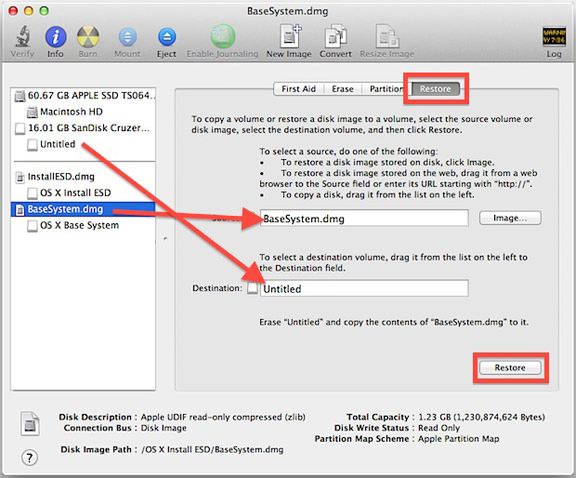
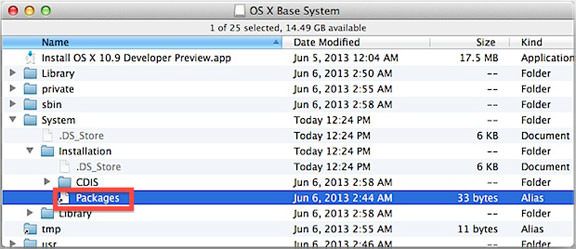
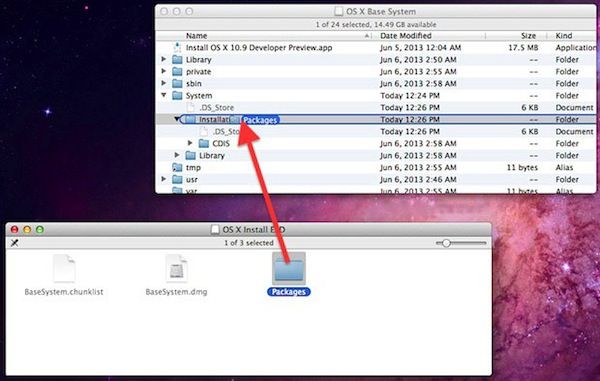
Смотрите также:
Finder в OS X — скрытые возможности строки пути.
Секреты Chrome для Windows и OS X.
Как вспомнить пароль любого интернет-аккаунта через Терминал в OS X.
Что нового в OS X 10.9 Mavericks. Обзор функций.
Удобные Службы для Automator в OS X.